Chrome浏览器多标签页管理插件推荐排行榜

一、OneTab
1. 功能特点:OneTab是一款非常实用的多标签页管理插件。它的主要功能是将当前浏览器中所有打开的标签页转换为一个列表,保存在一个新的标签页中,从而释放大量的内存和系统资源。当需要恢复标签页时,只需要点击相应的链接即可重新打开标签页。此外,OneTab还支持将标签页列表导出为HTML文件或CSV文件,方便用户备份和分享。
2. 使用场景:当你打开了很多标签页,导致浏览器运行缓慢甚至卡顿的时候,可以使用OneTab来关闭不必要的标签页,只保留需要的标签页列表。例如,在进行网页研究或资料收集时,可能会打开大量的网页,此时使用OneTab可以有效地管理标签页,提高浏览器的性能。
3. 操作方法:在Chrome浏览器的应用商店中搜索“OneTab”,点击“添加到Chrome”按钮进行安装。安装完成后,点击浏览器右上角的OneTab图标,即可将当前所有标签页转换为列表。如果要恢复某个标签页,只需要在列表中点击相应的链接即可。
二、The Great Suspender
1. 功能特点:The Great Suspender可以帮助用户自动暂停长时间未使用的标签页,以释放系统资源。用户可以根据自己的需求设置暂停的时间间隔,当标签页超过设定的时间未被使用时,插件会自动暂停该标签页。同时,The Great Suspender还可以防止网站自动播放视频或音频,保护用户的隐私和流量。
2. 使用场景:如果你经常打开很多标签页,但并不是所有的标签页都会立即使用,那么The Great Suspender可以帮助你自动管理这些标签页。例如,在浏览新闻或社交媒体时,可能会打开多个标签页,但只有部分标签页会经常查看,此时The Great Suspender可以自动暂停不常用的标签页,提高浏览器的性能。
3. 操作方法:在Chrome浏览器的应用商店中搜索“The Great Suspender”,点击“添加到Chrome”按钮进行安装。安装完成后,点击浏览器右上角的The Great Suspender图标,进入设置页面。在设置页面中,可以设置暂停的时间间隔、是否允许特定网站的标签页不被暂停等参数。设置完成后,插件会自动开始工作。
三、TooManyTabs
1. 功能特点:TooManyTabs是一款功能强大的多标签页管理插件。它可以将所有打开的标签页保存为一个会话,方便用户随时恢复。同时,TooManyTabs还支持对标签页进行分组管理,用户可以将相关的标签页放在同一个组中,便于查找和管理。此外,TooManyTabs还提供了搜索功能,用户可以通过关键词快速找到需要的标签页。
2. 使用场景:当你需要进行复杂的任务或项目研究时,可能会打开大量的标签页,并且需要经常在不同的标签页之间切换。此时,TooManyTabs可以帮助你更好地管理标签页,提高工作效率。例如,在进行网页设计或编程时,可能需要同时参考多个网页的资料,使用TooManyTabs可以方便地管理和切换这些标签页。
3. 操作方法:在Chrome浏览器的应用商店中搜索“TooManyTabs”,点击“添加到Chrome”按钮进行安装。安装完成后,点击浏览器右上角的TooManyTabs图标,即可看到当前打开的标签页列表。如果要将标签页保存为会话,可以点击“Save Session”按钮;如果要对标签页进行分组管理,可以点击“New Group”按钮创建一个新的组,然后将相关的标签页拖动到该组中。
四、Session Buddy
1. 功能特点:Session Buddy是一款专门用于管理浏览器会话的插件。它可以自动保存浏览器中的所有标签页和窗口状态,方便用户随时恢复。与OneTab不同的是,Session Buddy保存的是完整的会话信息,包括标签页的位置、大小等。此外,Session Buddy还支持对会话进行分类和搜索,用户可以根据不同的项目或任务创建不同的会话类别,便于管理和查找。
2. 使用场景:如果你经常需要在多个设备上使用Chrome浏览器,或者需要频繁地切换不同的工作任务,那么Session Buddy可以帮助你方便地保存和恢复浏览器会话。例如,在办公室工作时打开了一组与工作相关的标签页,回家后继续工作,只需要在Session Buddy中恢复之前的会话,就可以快速回到工作状态。
3. 操作方法:在Chrome浏览器的应用商店中搜索“Session Buddy”,点击“添加到Chrome”按钮进行安装。安装完成后,点击浏览器右上角的Session Buddy图标,进入主界面。在主界面中,可以看到当前保存的会话列表。如果要保存当前的会话,可以点击“Save Current Session”按钮;如果要恢复某个会话,只需要在列表中点击相应的会话即可。
猜你喜欢
Google Chrome浏览器多语言插件使用心得
 Chrome浏览器如何禁用自动更新插件
Chrome浏览器如何禁用自动更新插件
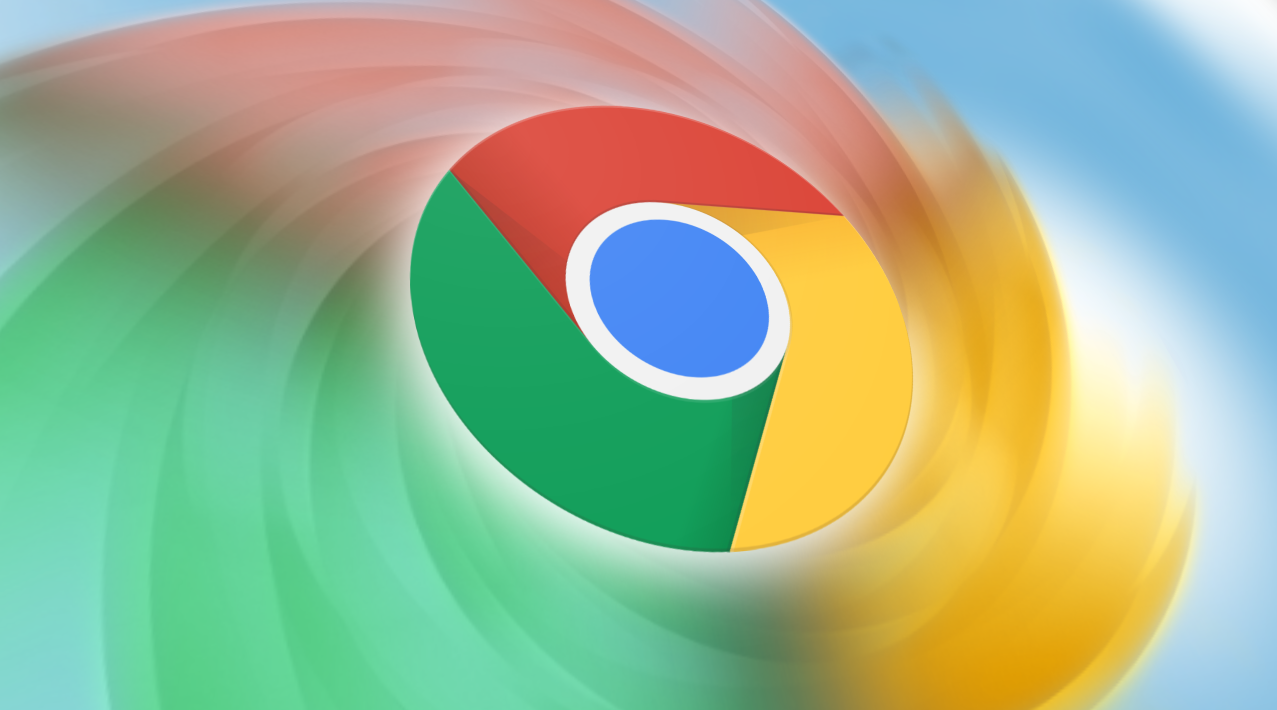 如何通过google Chrome提高网页SEO优化效果
如何通过google Chrome提高网页SEO优化效果
 谷歌浏览器是否支持访问行为偏差识别功能
谷歌浏览器是否支持访问行为偏差识别功能


分享Google Chrome浏览器多语言插件的使用心得,助力用户实现无障碍跨语言网页浏览。
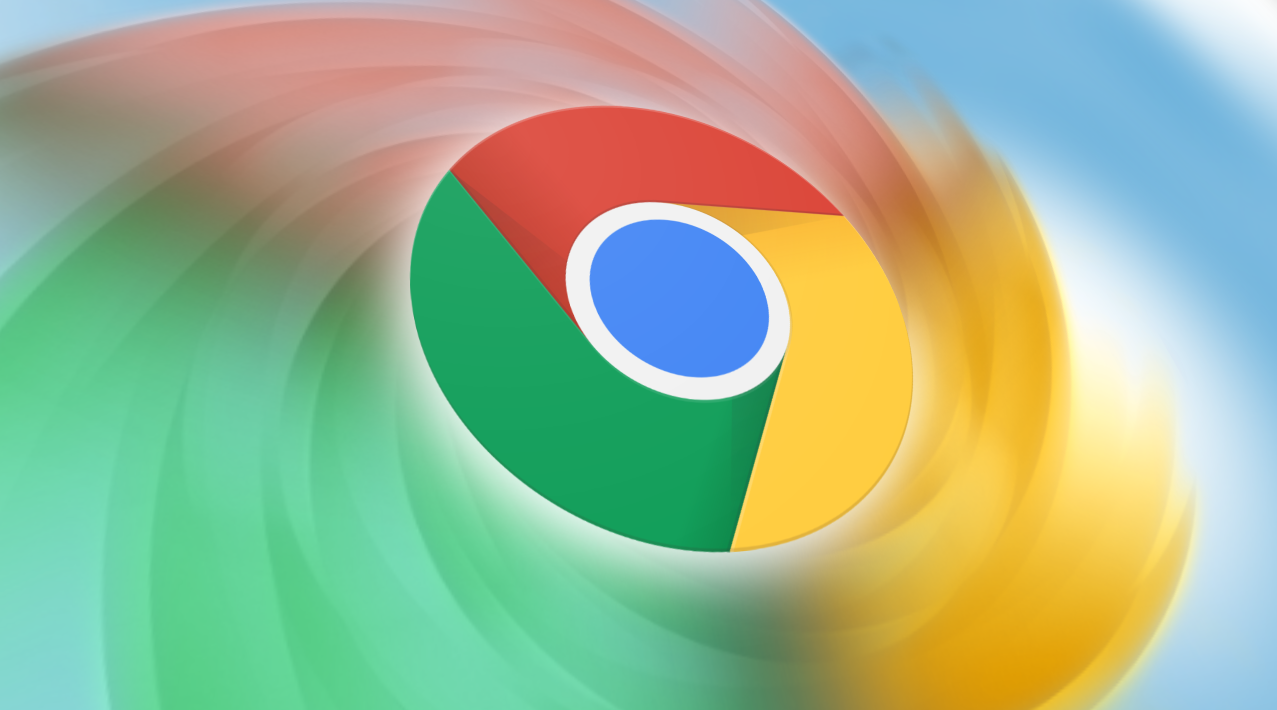
学习如何禁用Chrome浏览器插件的自动更新功能,减少不必要的插件更新干扰,提升浏览器稳定性。

讲解在Google Chrome中如何通过合理的关键词优化、链接建设、内容质量等手段来提高网页的SEO效果,从而提升在搜索引擎中的排名,增加网站的曝光率和流量。

谷歌浏览器支持识别访问行为偏差,智能分析用户行为并提供优化建议,提升页面可用性与用户体验。
